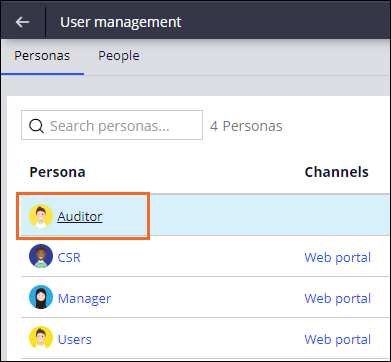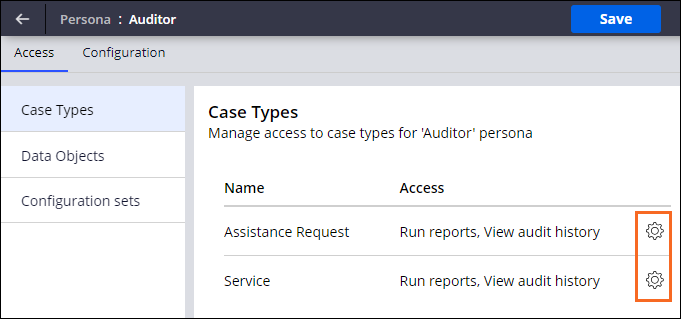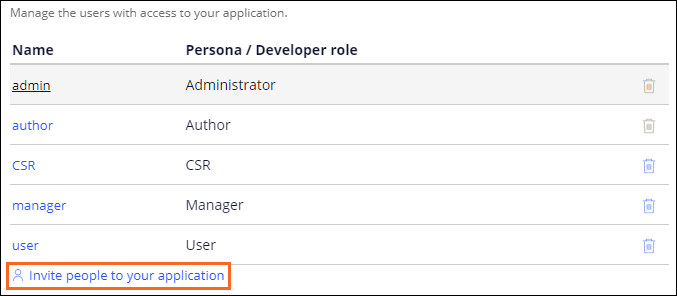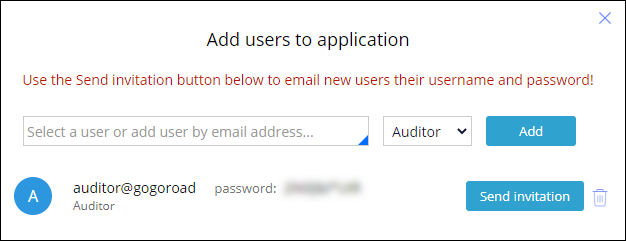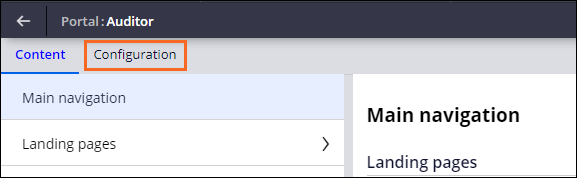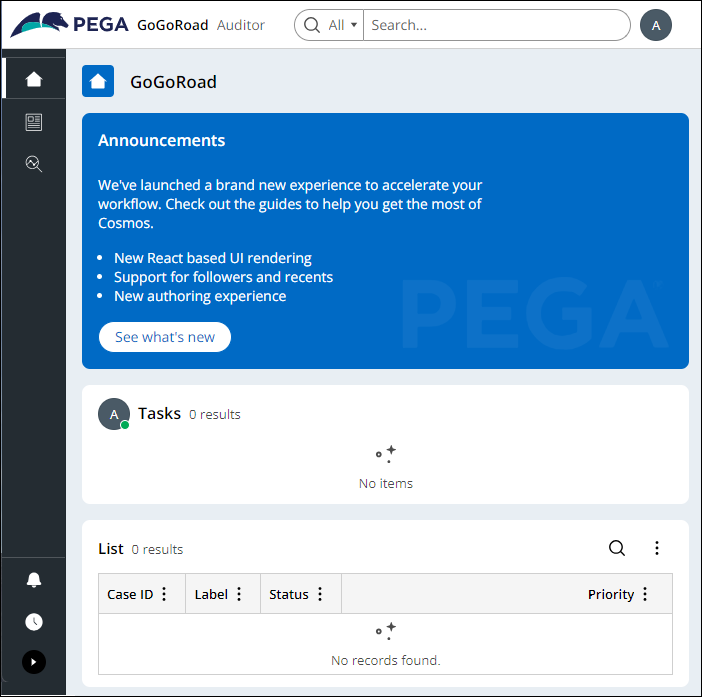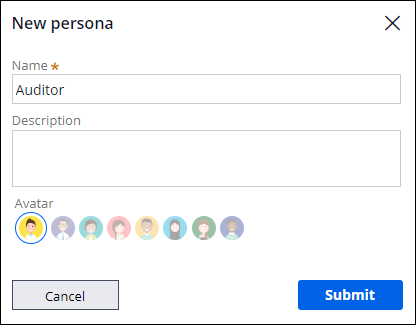
Crear usuarios y roles
4 Tareas
10 minutos
Escenario
GoGoRoad ofrece servicios de asistencia en carretera a través de proveedores contratados. Para garantizar la satisfacción del cliente y la uniformidad del servicio entre proveedores, los auditores revisan las solicitudes de servicio comunes (como desbloqueo de puertas, reparación de neumáticos y carga de batería). Como director de gestión de proveedores, cree una nueva Persona y brinde acceso a la aplicación al nuevo auditor. La nueva Persona auditor debe acceder a una interfaz única.
Nota: El framework de este reto utiliza la arquitectura Constellation de Pega Platform™. Para practicar este reto en la arquitectura de IU tradicional, consulte el reto Crear usuarios y roles, versión 8.8.
La siguiente tabla incluye las credenciales que necesita para completar el reto.
| Función | Nombre de usuario | Contraseña |
|---|---|---|
| Application Developer (Desarrollador de aplicaciones) | author@gogoroad | pega123! |
| Auditor | auditor@gogoroad | pega123! |
Nota: Su entorno de práctica podría admitir la compleción de varios retos. Como resultado, es posible que la configuración que se muestra en el tutorial del reto no coincida exactamente con su entorno.
Recorrido del Reto
Tareas detalladas
1 Crear la Persona Auditor
- En la instancia de Pega para el reto, introduzca las siguientes credenciales:
- En el campo User name, escriba author@gogoroad.
- En el campo Password , escriba pega123!.
- En el panel de navegación de App Studio, haga clic en Users > User management para mostrar las Personas existentes.
- Haga clic en la pestaña Personas y, a continuación, en la esquina superior derecha, haga clic en Add para crear una nueva Persona.
- En el campo Name, escriba Auditor y, a continuación, haga clic en .
2 Asignar acceso a la Persona auditor
-
En la página de gestión de usuarios, haga clic en Auditor.
- En la pestaña Case Types, en la fila Assistance Request, haga clic en el ícono Configure access.
- Haga clic en Open y Modify para quitar el acceso a ambas acciones y, a continuación, haga clic en Submit.
- Repita los pasos 2 y 3 en el tipo de caso Service para quitar el acceso a ambas acciones.
- En la esquina superior derecha, haga clic en Save.
3 Crear una cuenta de usuario para el auditor
- Haga clic en el ícono Back to previous page para mostrar la página User management.
- Haga clic en la pestaña People para mostrar la lista de usuarios existentes y roles asociados.
- Haga clic en Invite people to your application.
- En la ventana Add users to application , en el campo de cuadro de texto, escriba auditor@gogoroad.
- En la lista desplegable de la derecha, seleccione Auditor y, a continuación, haga clic en Add.
Nota: Puede enviarle un correo electrónico de bienvenida al usuario haciendo clic en Send invitation.
- Copie la contraseña generada de forma personalizada en un archivo de texto para usarla más adelante.
- Cierre la ventana Add users to application .
4 Configurar el portal de la Persona de Auditor
- En el panel de navegación de App Studio, haga clic en Channels para mostrar las interfaces de canales actuales.
- Haga clic en Auditor para abrir el portal Auditor.
- Haga clic en la pestaña Configuration .
- En la sección Personas , haga clic en Add.
- Haga clic en Auditor para permitirle al auditor acceder al portal Auditor.
- Haga clic en Save.
Confirme su trabajo
- En la esquina inferior izquierda, haga clic en el ícono de usuario y, a continuación, haga clic en Log off para cerrar sesión en la aplicación.
- Inicie sesión en la aplicación con el nombre de usuario auditor@gogoroad y la contraseña personalizada generada.
- Cuando se lo solicite la aplicación, cambie la contraseña a pega123!.
- Confirme que se encuentre en el Auditor Portal (portal Auditor), como se muestra en la siguiente figura:
Nota: El número de casos en el widget My worklist (Mi lista de trabajo) puede variar.
Este Reto es para practicar lo aprendido en el siguiente Módulo:
Disponible en la siguiente misión:
If you are having problems with your training, please review the Pega Academy Support FAQs.
¿Quiere ayudarnos a mejorar este contenido?